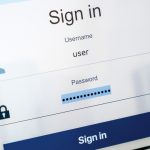Cómo Cambiar Mi Contraseña De Facebook
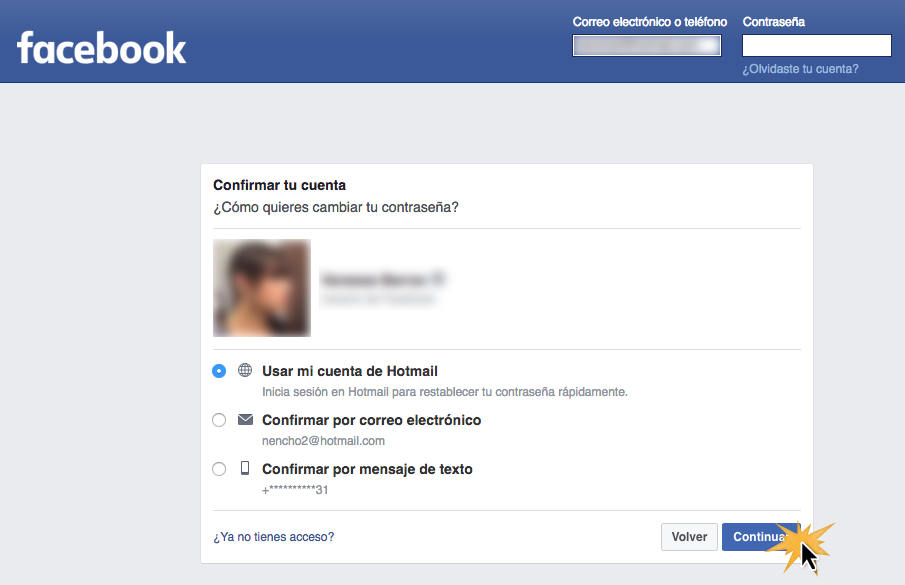
En este tutorial te enseñaremos cómo cambiar tu contraseña de Facebook. Mantén tu cuenta segura y protegida siguiendo estos sencillos pasos. No pierdas más tiempo, ¡aprende a actualizar tu contraseña y evita cualquier acceso no autorizado a tu cuenta!
- Tutorial paso a paso para cambiar tu contraseña de Facebook y proteger tu cuenta
- Como Cambiar el Correo Electronico de Facebook Desde PC Actualizado 2023
- ¿Qué sucede si no puedo cambiar mi contraseña de Facebook?
- ¿Cuál es el procedimiento para recuperar la contraseña de mi correo electrónico?
- ¿Cómo puedo modificar la dirección de correo electrónico en Facebook?
- ¿Cuál es el procedimiento para cambiar la contraseña de un router?
Tutorial paso a paso para cambiar tu contraseña de Facebook y proteger tu cuenta
Tutorial paso a paso para cambiar tu contraseña de Facebook y proteger tu cuenta
Paso 1: Inicia sesión en tu cuenta de Facebook utilizando tu dirección de correo electrónico y contraseña actual.
Paso 2: Una vez que hayas iniciado sesión, dirígete a la esquina superior derecha de la pantalla y haz clic en el ícono de flecha hacia abajo. Se desplegará un menú, selecciona "Configuración".
Paso 3: En la página de Configuración, haz clic en la pestaña "Seguridad y inicio de sesión" en el panel izquierdo.
Paso 4: En la sección "Contraseña", haz clic en "Editar" al lado de tu contraseña actual.
Paso 5: A continuación, se te pedirá que ingreses tu contraseña actual. Hazlo y luego ingresa tu nueva contraseña en los campos correspondientes. Asegúrate de crear una contraseña segura, combinando letras mayúsculas y minúsculas, números y caracteres especiales.
Paso 6: Una vez que hayas ingresado tu nueva contraseña, haz clic en "Guardar cambios".
Paso 7: Facebook te pedirá que cierres sesión en todos los dispositivos en los que hayas iniciado sesión previamente. Esto es para asegurarse de que nadie más pueda acceder a tu cuenta con la contraseña antigua.
Paso 8: Finalmente, cierra sesión en tu cuenta de Facebook y vuelve a iniciar sesión utilizando tu nueva contraseña. ¡Listo! Ahora tu cuenta de Facebook está protegida con una contraseña actualizada.
Recuerda que es importante cambiar tu contraseña regularmente y utilizar contraseñas seguras para proteger tu cuenta de Facebook y mantenerla a salvo de posibles amenazas.
- Paso 1: Inicia sesión en tu cuenta de Facebook utilizando tu dirección de correo electrónico y contraseña actual.
- Paso 2: Haz clic en el ícono de flecha hacia abajo en la esquina superior derecha y selecciona "Configuración".
- Paso 3: En la página de Configuración, haz clic en la pestaña "Seguridad y inicio de sesión".
- Paso 4: En la sección "Contraseña", haz clic en "Editar" al lado de tu contraseña actual.
- Paso 5: Ingresa tu contraseña actual y luego tu nueva contraseña en los campos correspondientes.
- Paso 6: Haz clic en "Guardar cambios".
- Paso 7: Cierra sesión en todos los dispositivos previamente conectados.
- Paso 8: Vuelve a iniciar sesión con tu nueva contraseña.
Como Cambiar el Correo Electronico de Facebook Desde PC Actualizado 2023
¿Qué sucede si no puedo cambiar mi contraseña de Facebook?
Si no puedes cambiar tu contraseña de Facebook, hay varias cosas que puedes intentar:
1. Verifica tu conexión a Internet: Asegúrate de que estás conectado a una red estable y que tu conexión a Internet funciona correctamente. Si tienes problemas de conexión, es posible que no puedas acceder a la página de cambio de contraseña de Facebook.
2. Intenta desde otro dispositivo o navegador: Si estás intentando cambiar tu contraseña desde un dispositivo o navegador específico y no puedes hacerlo, intenta acceder a Facebook desde otro dispositivo o navegador para ver si el problema persiste. A veces, ciertos dispositivos o navegadores pueden presentar conflictos con la plataforma.
3. Restablece tu contraseña: Si has olvidado tu contraseña actual y no puedes cambiarla, puedes intentar restablecerla. Para hacerlo, ve a la página de inicio de sesión de Facebook y haz clic en "¿Olvidaste tu contraseña?". Sigue las instrucciones proporcionadas por Facebook para restablecer tu contraseña.
 Cómo Denunciar A Un Usuario De Facebook
Cómo Denunciar A Un Usuario De Facebook4. Contacta al soporte técnico de Facebook: Si has intentado todas las opciones anteriores y aún no puedes cambiar tu contraseña, es posible que haya un problema técnico con tu cuenta. En este caso, te recomiendo que te pongas en contacto con el soporte técnico de Facebook para obtener ayuda adicional. Puedes encontrar información de contacto en la sección de ayuda de Facebook.
Recuerda que es importante mantener tus contraseñas seguras y cambiarlas regularmente para proteger tu cuenta de posibles accesos no autorizados.
¿Cuál es el procedimiento para recuperar la contraseña de mi correo electrónico?
Recuperar la contraseña de tu correo electrónico es un proceso sencillo y rápido. A continuación, te explico los pasos a seguir:
1. Accede a la página de inicio de sesión de tu proveedor de correo electrónico (por ejemplo, Gmail, Outlook, Yahoo, etc.).
2. Haz clic en el enlace o botón que dice "¿Olvidaste tu contraseña?" o "¿No puedes acceder a tu cuenta?".
3. Se te redirigirá a una nueva página donde deberás ingresar la dirección de correo electrónico asociada a tu cuenta. Escribe tu dirección de correo electrónico y haz clic en "Siguiente" o "Continuar".
4. En la siguiente pantalla, se te ofrecerán diferentes opciones para recuperar tu contraseña. Puedes elegir entre recibir un correo electrónico de restablecimiento de contraseña, responder a una pregunta de seguridad previamente establecida o utilizar un número de teléfono asociado a tu cuenta.
5. Si eliges recibir un correo electrónico de restablecimiento de contraseña, asegúrate de tener acceso a la dirección de correo electrónico alternativa o al número de teléfono que proporcionaste al crear tu cuenta. Haz clic en "Enviar" o "Continuar" y revisa tu bandeja de entrada o mensajes de texto.
6. Abre el correo electrónico o mensaje de texto que recibiste y sigue las instrucciones proporcionadas. Por lo general, se te pedirá que hagas clic en un enlace o ingreses un código de verificación.
7. Una vez que hayas verificado tu identidad, se te redirigirá a una página donde podrás crear una nueva contraseña. Asegúrate de elegir una contraseña segura, combinando letras mayúsculas y minúsculas, números y caracteres especiales. Evita usar contraseñas obvias o fáciles de adivinar.
8. Después de crear tu nueva contraseña, haz clic en "Guardar" o "Continuar". Recibirás una confirmación de que tu contraseña ha sido cambiada exitosamente.
Recuerda: Es importante mantener tus contraseñas seguras y cambiarlas periódicamente para proteger tu cuenta de posibles accesos no autorizados. Además, te recomiendo utilizar un gestor de contraseñas para guardar y administrar tus contraseñas de forma segura.
¿Cómo puedo modificar la dirección de correo electrónico en Facebook?
Para modificar la dirección de correo electrónico en Facebook, sigue estos pasos:
1. Inicia sesión en tu cuenta de Facebook.
2. Haz clic en el ícono de la flecha hacia abajo en la esquina superior derecha de la pantalla y selecciona "Configuración" en el menú desplegable.
3. En la página de Configuración, haz clic en la pestaña "General" en el panel izquierdo.
4. Busca la sección "Información personal" y haz clic en "Contacto" para expandir las opciones.
5. En la sección de "Correo electrónico", verás la dirección de correo electrónico actual asociada a tu cuenta de Facebook. Haz clic en "Editar" junto a ella.
6. Aparecerá una ventana emergente donde podrás ingresar tu nueva dirección de correo electrónico. Ingresa la nueva dirección y haz clic en "Agregar otro correo electrónico o número de teléfono".
7. Facebook te enviará un correo electrónico de confirmación a la nueva dirección que ingresaste. Abre tu bandeja de entrada, busca el correo electrónico de Facebook y haz clic en el enlace de confirmación.
8. Una vez que hayas confirmado la nueva dirección de correo electrónico, regresa a la página de Configuración de Facebook y haz clic en "Editar" nuevamente junto a la sección de correo electrónico.
9. Selecciona la nueva dirección de correo electrónico como la principal marcando la casilla junto a ella y haz clic en "Guardar cambios".
¡Listo! Ahora has modificado la dirección de correo electrónico en Facebook. Recuerda que tu nueva dirección de correo electrónico debe ser válida y accesible para poder recibir notificaciones y restablecer tu contraseña en caso de que sea necesario.
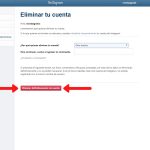 Cómo Eliminar Mi Cuenta De Facebook
Cómo Eliminar Mi Cuenta De Facebook¿Cuál es el procedimiento para cambiar la contraseña de un router?
Para cambiar la contraseña de un router, sigue estos pasos:
1. Conecta tu computadora al router mediante un cable Ethernet o a través de una conexión Wi-Fi.
2. Abre un navegador web e ingresa la dirección IP del router en la barra de direcciones. Por lo general, la dirección IP es "192.168.1.1" o "192.168.0.1". Si no estás seguro de cuál es la dirección IP de tu router, consulta el manual del dispositivo o busca en línea el modelo específico de tu router.
3. Se abrirá la página de inicio de sesión del router. Ingresa el nombre de usuario y la contraseña predeterminados. Estos datos suelen ser "admin" para el nombre de usuario y "admin" o dejando el campo en blanco para la contraseña. Si has cambiado estos datos previamente y no los recuerdas, deberás restablecer el router a su configuración de fábrica.
4. Una vez que hayas iniciado sesión, busca la sección de configuración de seguridad o administración del router. Puede variar según el modelo y la marca del router, pero generalmente se encuentra en la pestaña "Configuración" o "Seguridad".
5. Dentro de la sección de configuración de seguridad, busca la opción para cambiar la contraseña. Puede llamarse "Contraseña", "Clave de acceso" o algo similar. Haz clic en esta opción.
6. En la página de cambio de contraseña, ingresa tu nueva contraseña en el campo correspondiente. Asegúrate de crear una contraseña segura, que incluya letras mayúsculas y minúsculas, números y caracteres especiales.
7. Una vez que hayas ingresado la nueva contraseña, guarda los cambios haciendo clic en el botón "Guardar" o "Aplicar".
8. ¡Listo! Tu contraseña de router ha sido cambiada. Asegúrate de recordarla y mantenerla segura.
Recuerda que cambiar la contraseña del router es importante para proteger tu red doméstica y evitar accesos no autorizados.
En conclusión, cambiar la contraseña de Facebook es una medida fundamental para garantizar la seguridad de nuestra cuenta y proteger nuestra información personal. A través de este tutorial, hemos aprendido paso a paso cómo realizar este proceso de forma sencilla y rápida. Recuerda siempre utilizar una contraseña segura, combinando letras mayúsculas y minúsculas, números y símbolos, así como evitar utilizar información personal fácilmente identificable. ¡No olvides actualizar tu contraseña regularmente y estar atento a posibles intentos de phishing o suplantación de identidad! Con estos consejos, podremos disfrutar de una experiencia segura en la red social más popular del mundo.